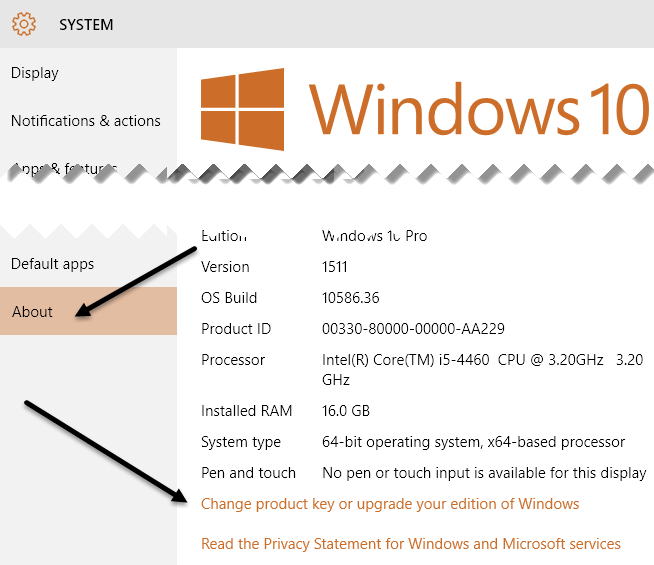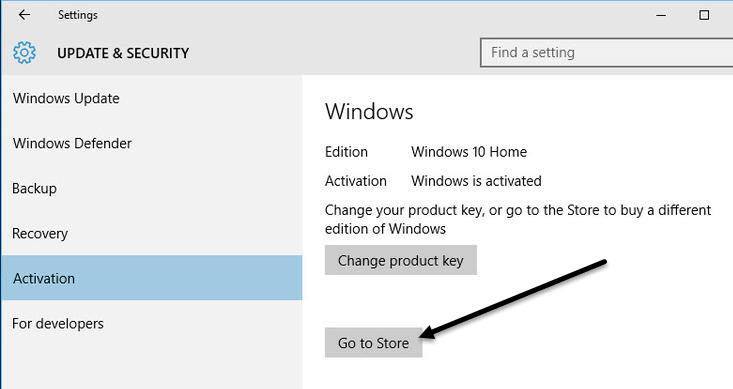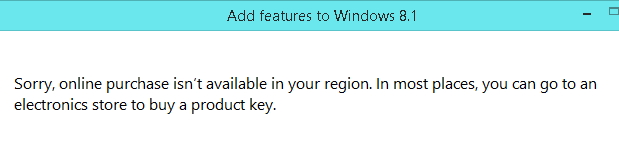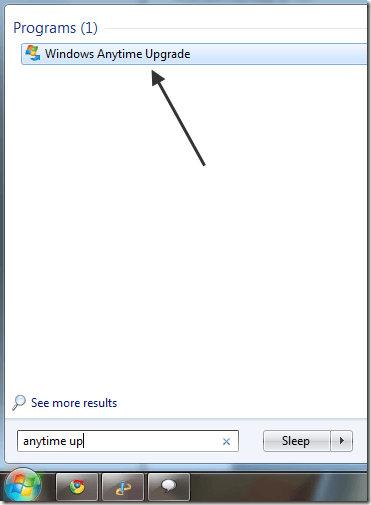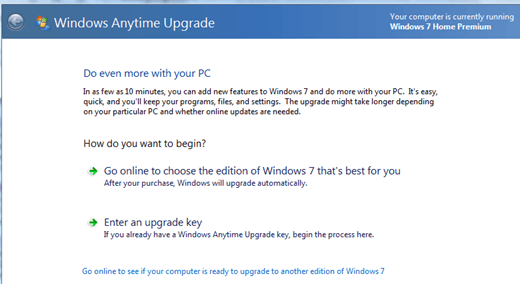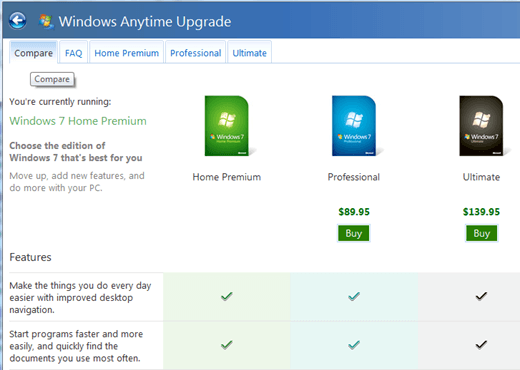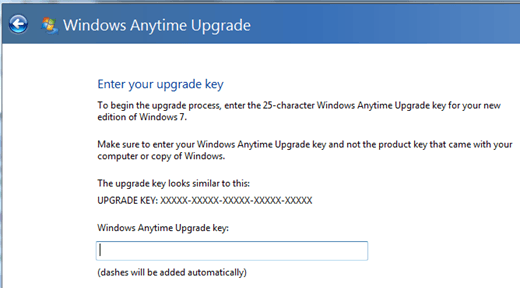Nejpravděpodobnější je, že pokud jste si počítač zakoupili z Amazonu nebo Best Buy nebo z nějakého jiného internetového webu nebo obchodu, verze systému Windows, která je součástí počítače, bude základní verze: Starter nebo Home nebo Home Premium. V případě Windows 10 je to jen Windows 10 a ne verze Professional.
Proč byste chtěli upgradovat na vyšší verzi? Takže verze Professional nebo Ultimate systému Windows mají v podstatě další funkce, které uživatelé moci mohou používat jako možnost připojit se k doméně, Bitblokovací šifrování, vzdálená plocha s>3a více. Takže pokud jste se rozhodli provést přesun z nabídky Starter na Home Premium, Home Professional nebo Professional to Ultimate, jak to děláte?
V tomto článku vám ukážeme, jak Upgradujte verzi systému Windows v systémech Windows 7, 8.1 a 10. Všimněte si, že můžete aktuálně upgradovat 32bitovou verzi na jinou 32bitovou verzi a stejnou 64bitovou verzi, ale nemůžete upgradovat z 32bitového operačního systému na 64bitový .
Aktualizace systému Windows 10 na vyšší verzi
Pro Windows 10 existují pouze tři verze: Home, Professional a Enterprise. Při upgradu z domény na profesionální můžete k upgradu nebo vrácení zpět do 30 dnů, pokud nespustíte vyčištění disku a odeberete předchozí instalace systému Windows. Máte pouze 30 dní, protože tak dlouho, než Windows zachová předchozí verzi systému Windows předtím, než je odstraní.
Také pro systém Windows 10 nelze přímo upgradovat z Pro na Enterprise. Musíte ji zakoupit přímo od společnosti Microsoft a obvykle s objemovou licencí. Máte-li systém Windows 7 nebo Windows 8.1 Enterprise, můžete jej upgradovat na systém Windows 10 Enterprise.
Chcete-li upgradovat systém Windows 10, klepněte na tlačítko Start a potom na položku Nastaveníp>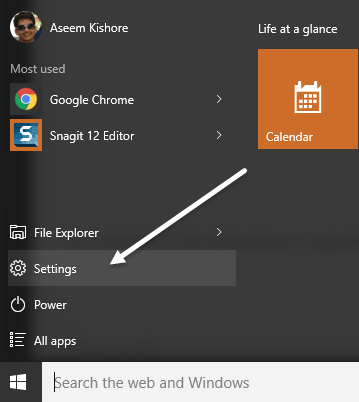
Nyní klikněte na Systéma potom klikněte na O společnosti. V dolní části se zobrazí odkaz Změnit kód produktu nebo upgradovat verzi systému Windows.
přejděte na obrazovku Aktivace, kde uvidíte v dolní části odkaz Přejít na obchod.
Jakmile si je zakoupíte, systém Windows se načte pomocí aplikace Windows Store a umožní vám zakoupit aktualizaci za 99,99 dolarů. spustí proces aktualizace Windows 10 Home to Pro. Trvá to jen pár minut a po dokončení stačí restartovat počítač.
Aktualizace systému Windows 8.1 na vyšší verzi
Od října 2015 Společnost Microsoft již neprodává upgrade do systému Windows 8 nebo 8.1 Home do Windows 8 nebo 8.1 Pro. V zásadě nikdo skutečně nepoužívá systém Windows 8, a proto se snaží dostat všechny uživatele do systému Windows 10.
Pokud se pokusíte přejít na ovládací panel Windows Update, klikněte na Přidat funkce do systému Windows 8.1a poté klikněte na Chci si zakoupit produktový klíč online, obdržíte zprávu, že ve vašem regionu nebyly nalezeny žádné produkty.
Jediné místo, kde můžete získat upgrade systému Windows 8.1 Pro, je od třetího prodejce, jako je Amazonka. neuvěřitelné! To opravdu nemá velký smysl vzhledem k tomu, že můžete upgradovat Windows 8.1 na Windows 10 zdarma až do 29. července 2016. V tomto okamžiku bude domácí vydání $ 99 a Pro bude 199 dolarů.
Pamatujte si, že Amazon prodává pouze kartu, která bude obsahovat kód Product Key pro Windows 8.1 Pro. Chcete-li jej používat, postupujte podle výše uvedených kroků, ale pro zadání nového klíče zvolte Mám již kód Product Key.
Upgrade systému Windows 7 pomocí systému Windows Anytime Upgrade
>Pro systém Windows 7, po upgradu na vyšší verzi, se opravdu nemůžete vrátit zpět bez nějakého vážného hackování registru apod. To by nemělo být velkým problémem, ale je dobré vědět. Také pro Windows 7 můžete provést upgrade z Home Premium na Ultimate bez nutnosti nejprve přejít na Professional. V zásadě můžete přeskakovat edice.
Klepněte na Starta poté spusťte kdykoli upgrade do vyhledávacího pole a klikněte na Windows Anytime Upgrade. Všimněte si, že systém Windows Ultimate nebude mít tuto funkci, protože je již na nejvyšší edici.
Nyní postupujte podle pokynů pro upgrade na novou edici systému Windows 7. Nejprve klikněte na Přejít online a vyberte verzi Windows 7, která je pro vás nejlepší.
Ve stejném dialogu získáte seznam různých verzí spolu s hezkou tabulkou funkcí pro každý z nich. To je také skvělý způsob, jak porovnat různé verze systému Windows 7 a skutečně zjistit, jaké jsou rozdíly.
Můžete také kliknout na klepnutím na záložky v horní části zobrazíte funkce jednotlivých verzí samostatně. Jakmile zakoupíte novou verzi a budete mít klíč pro upgrade, klikněte na tlačítko Zadejte klíč pro upgrade.
hodně to! Po zadání klíče společnost Microsoft potvrdí a všechny nové funkce vyššího vydání budou k dispozici okamžitě! Není třeba stahovat nic nebo instalovat žádný další software. Užijte si!